Le notifiche dello smartphone rappresentano un modo pratico per ricevere un avviso sul meteo, sui messaggi in arrivo o sulle nuove vite disponibili in Candy Crush, ma cosa succede quando tutto diventa un po’ troppo? Dopotutto, alcune app inviano troppe notifiche.
Certo, ci sono modi per eliminare rapidamente le notifiche in arrivo e persino metterle temporaneamente in pausa utilizzando Non disturbare, ma per quanto riguarda quelle notifiche davvero fastidiose che non servono a nulla?
Forse è un promemoria quotidiano di un’app per essere consapevoli dopo essersi dilettati nel benessere mentale durante le profondità del blocco, o forse è solo una raffica di fastidiose notifiche di affari da Just Eat quando stai cercando di mangiare sano.
Qualunque cosa sia, la buona notizia è che puoi silenziarli in modo permanente o personalizzare i tipi di notifiche che l’app in questione fornisce dall’app Impostazioni del tuo telefono Android.
Se vuoi riprendere il controllo delle tue notifiche indisciplinate, ecco come disattivare le notifiche di app specifiche su Android.
Giusto come nota a margine: per il tutorial abbiamo utilizzato Honor Magic 5 Pro con MagicOS 7.1 basato su Android 13, quindi mentre i passaggi possono variare leggermente a seconda dell’interfaccia utente dello smartphone che stai utilizzando, il concetto generale è universale .
Di cosa avrai bisogno:
La versione breve
- Apri l’app Impostazioni.
- Tocca App.
- Tocca App (di nuovo).
- Tocca l’app che invia le fastidiose notifiche.
- Tocca Notifiche.
- Disattiva Consenti notifiche.

Offerta NordVPN da £ 2,56
NordVPN ora offre fino a 66% di sconto il piano di 2 anni insieme a 3 mesi gratuiti utilizzando il codice Recensioni attendibili alla cassa!
- NordVPN
- CODICE: TrustedReviews
- da £ 2,56/mese
Acquista ora
Come disattivare le notifiche delle app su Android
-
Passo 1
Apri l’app Impostazioni

Il primo passo è individuare e aprire l’app Impostazioni sul tuo smartphone. Se non sei sicuro, di solito è l’icona di un’app con una ruota dentata.

-
Passo 2
Tocca App
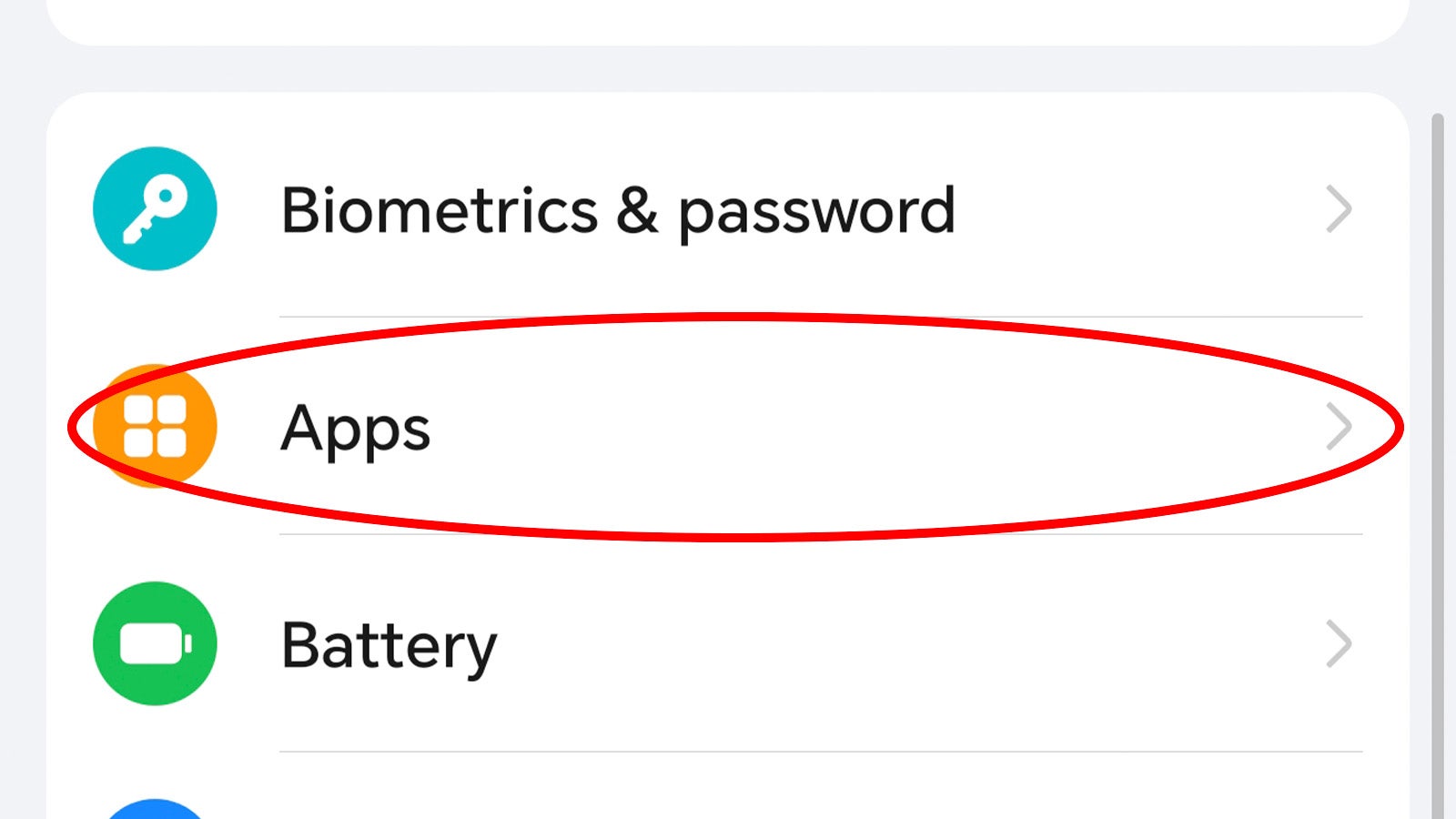
Scorri l’app Impostazioni fino a trovare il sottomenu App. Toccalo.
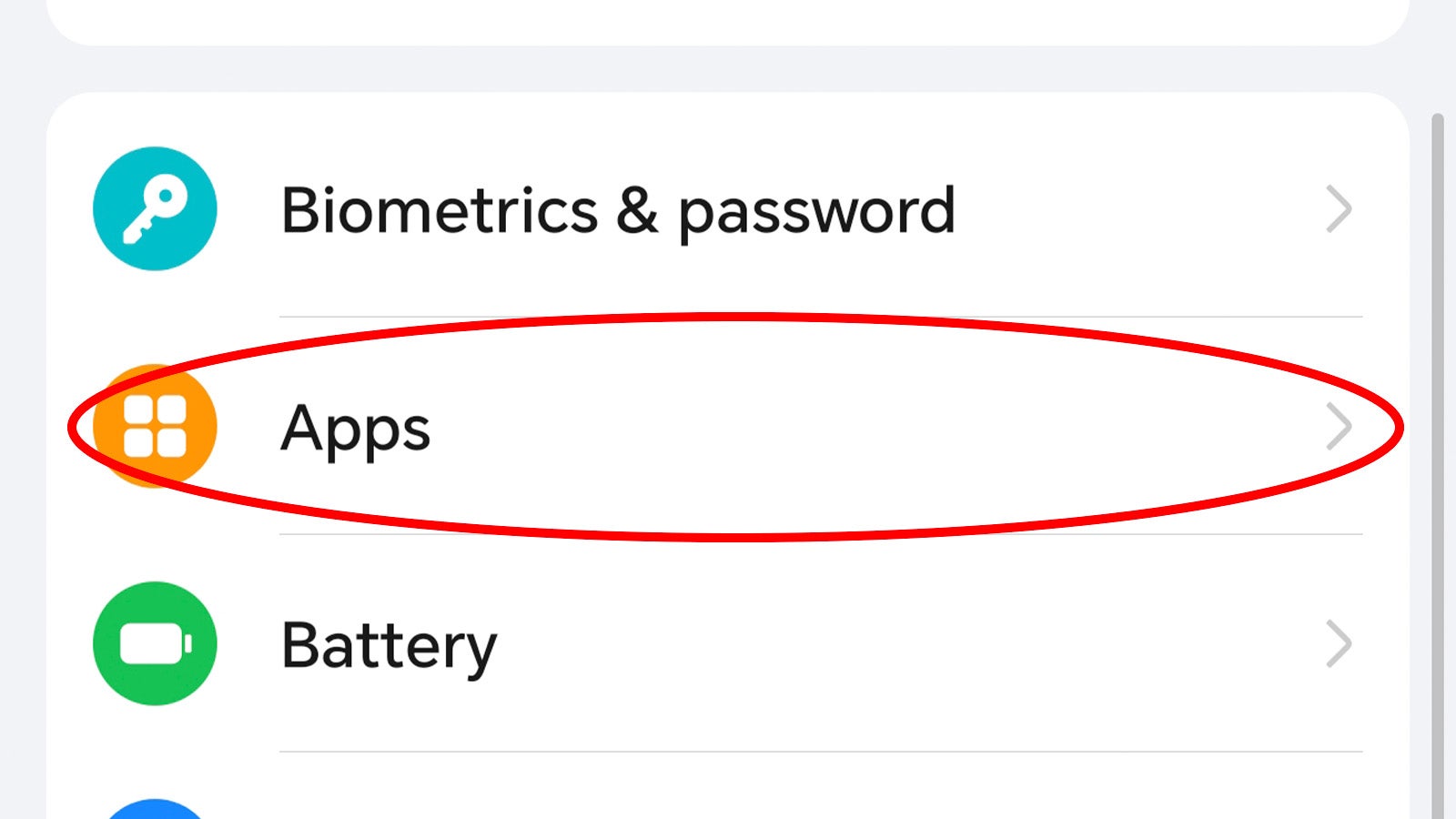
-
Passaggio 3
Tocca App (di nuovo)
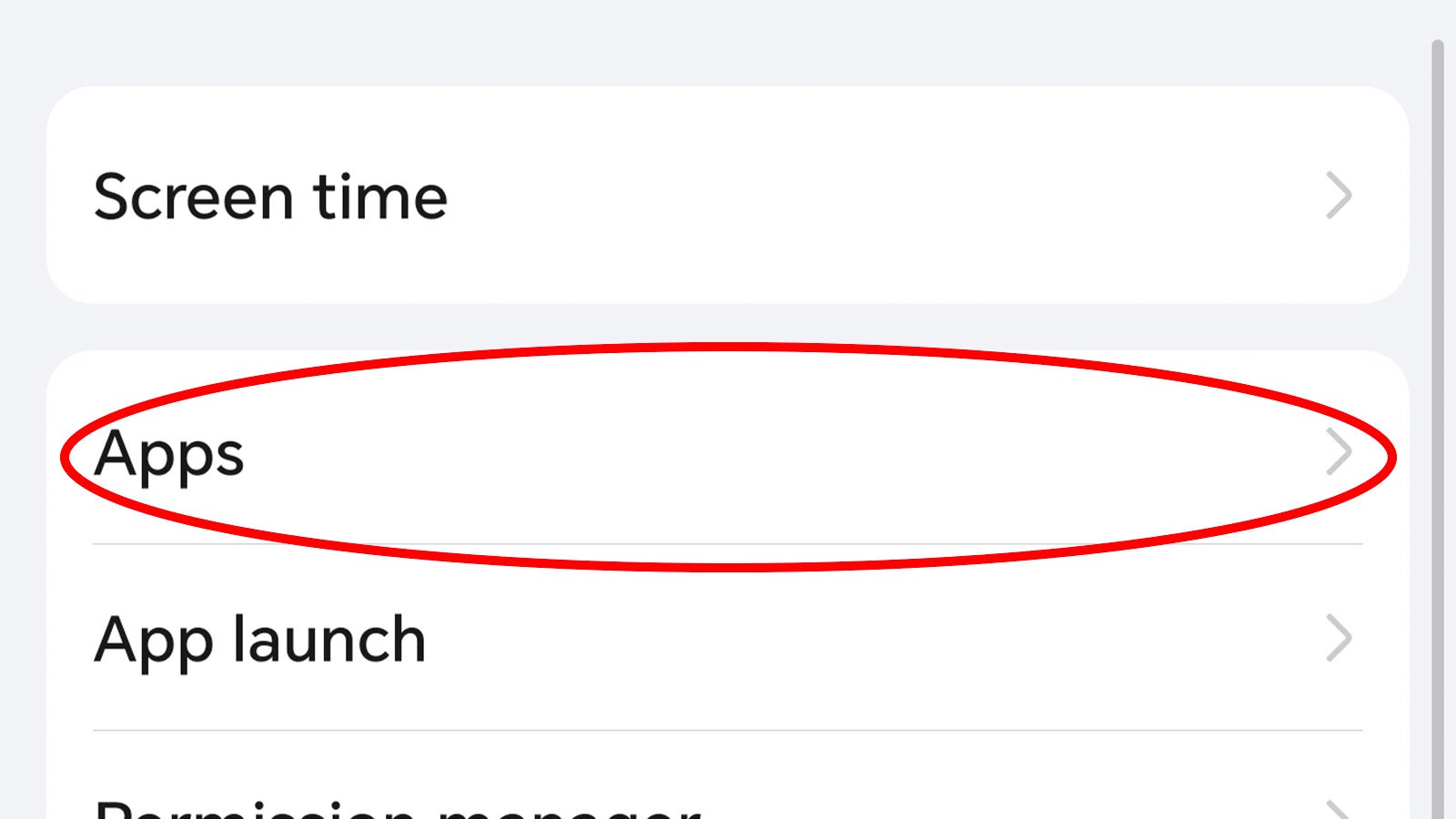
All’interno delle impostazioni App, c’è un altro menu App: toccalo per accedere a un elenco completo di tutte le app di prima e terza parte attualmente installate sul tuo smartphone.
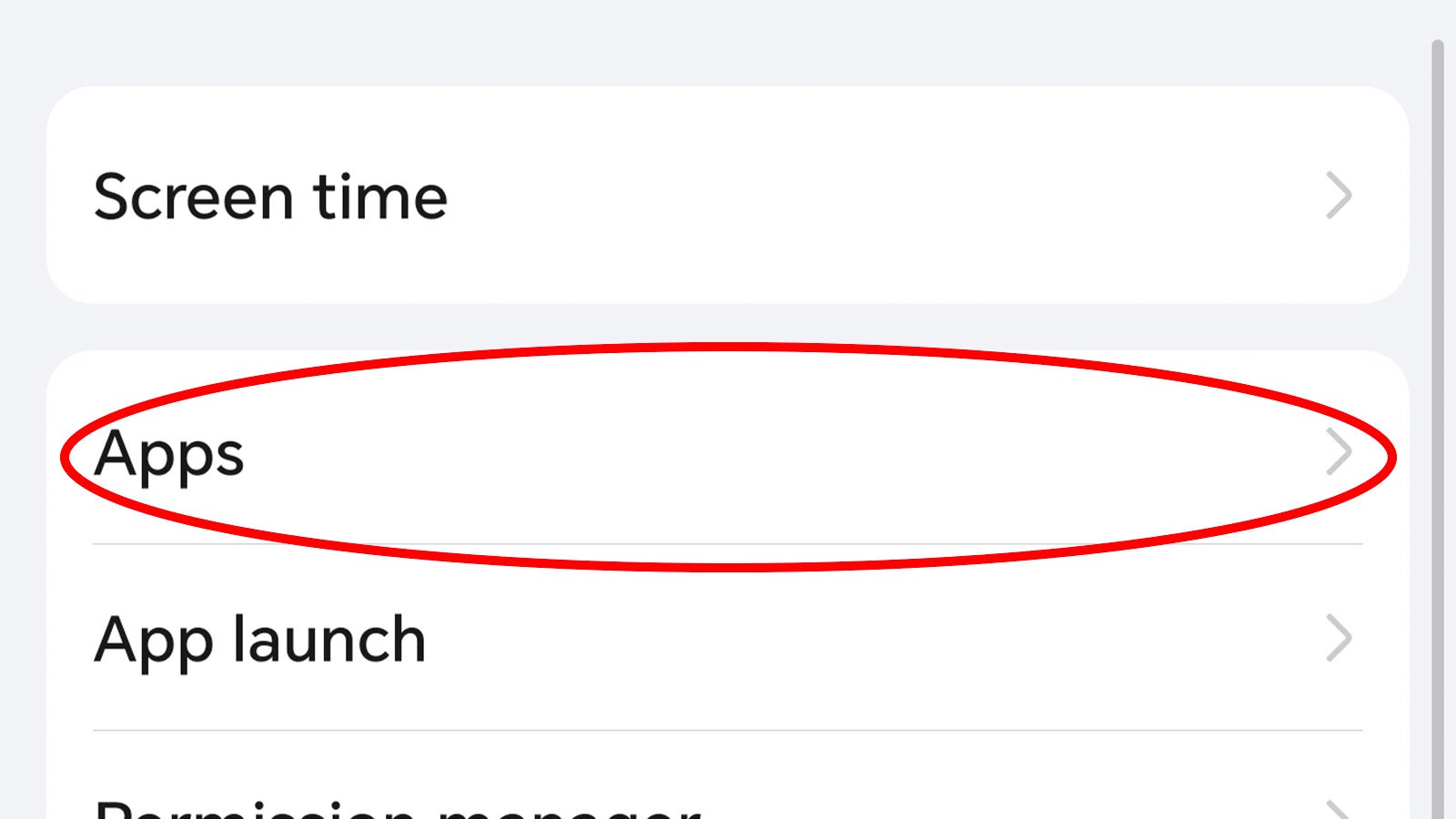
-
Passaggio 4
Tocca l’app che invia le fastidiose notifiche
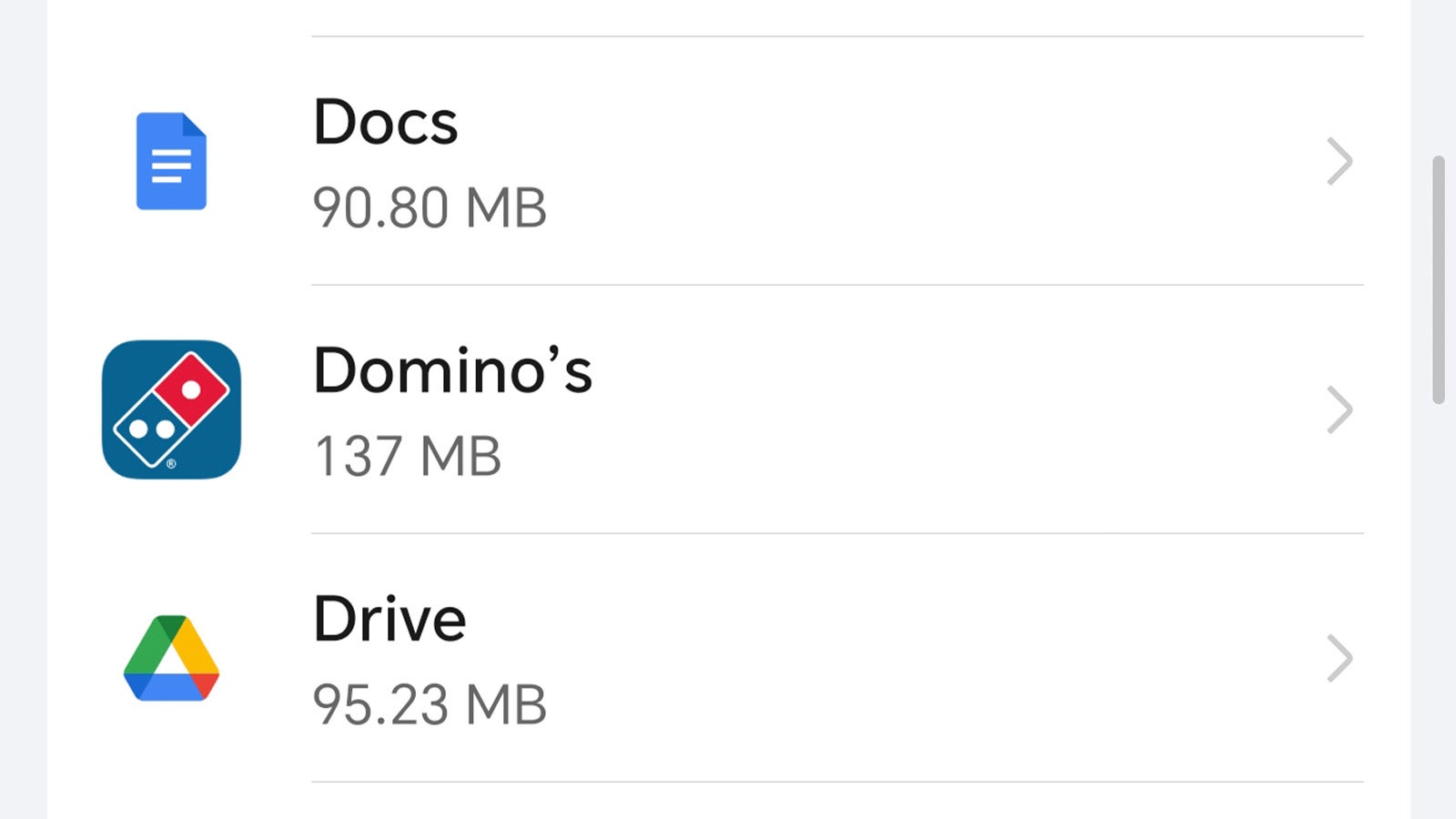
Scorri l’elenco alfabetico delle app finché non trovi l’app che invia quelle fastidiose notifiche e tocca l’icona dell’app.
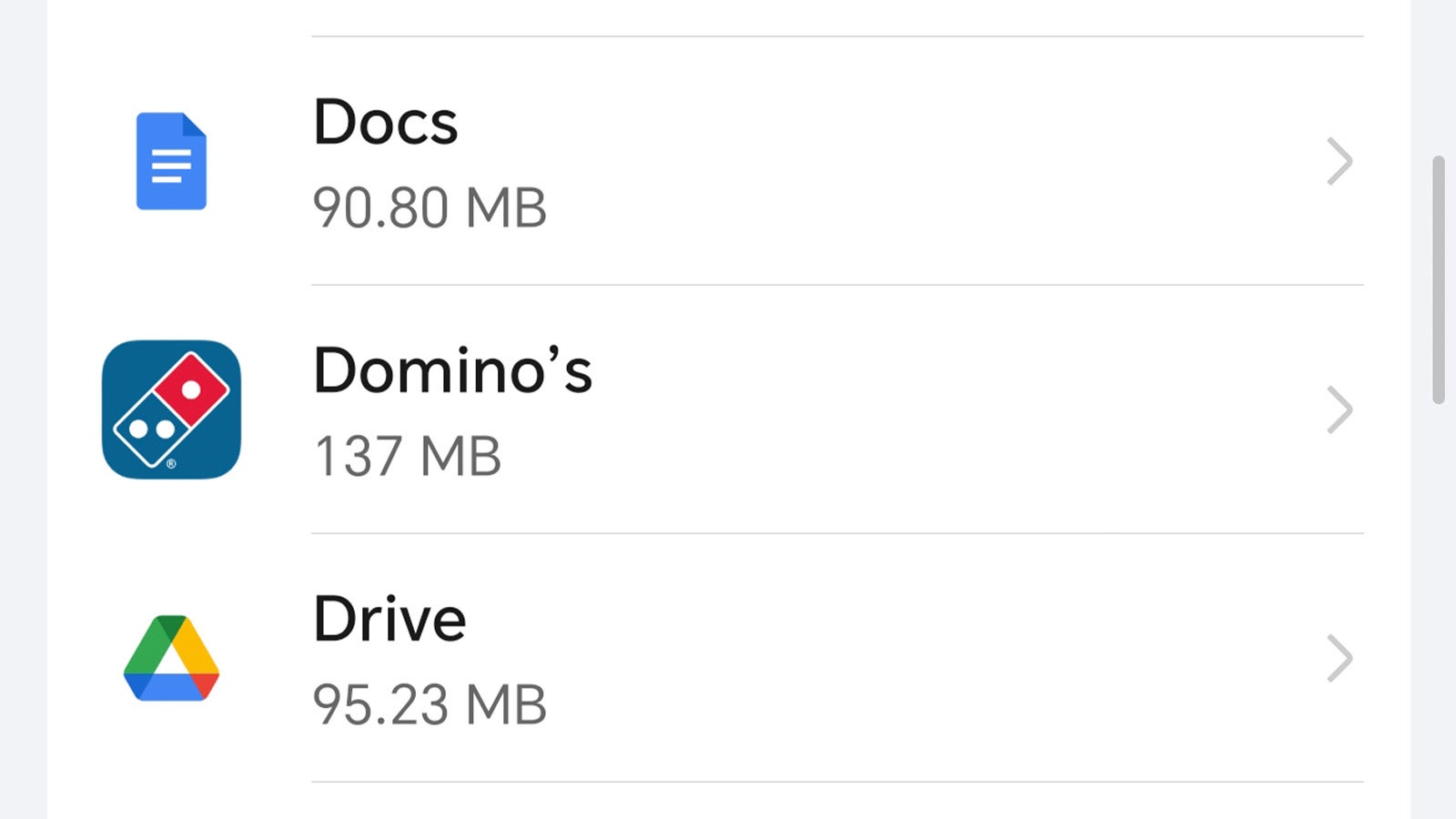
-
Passaggio 5
Tocca Notifiche
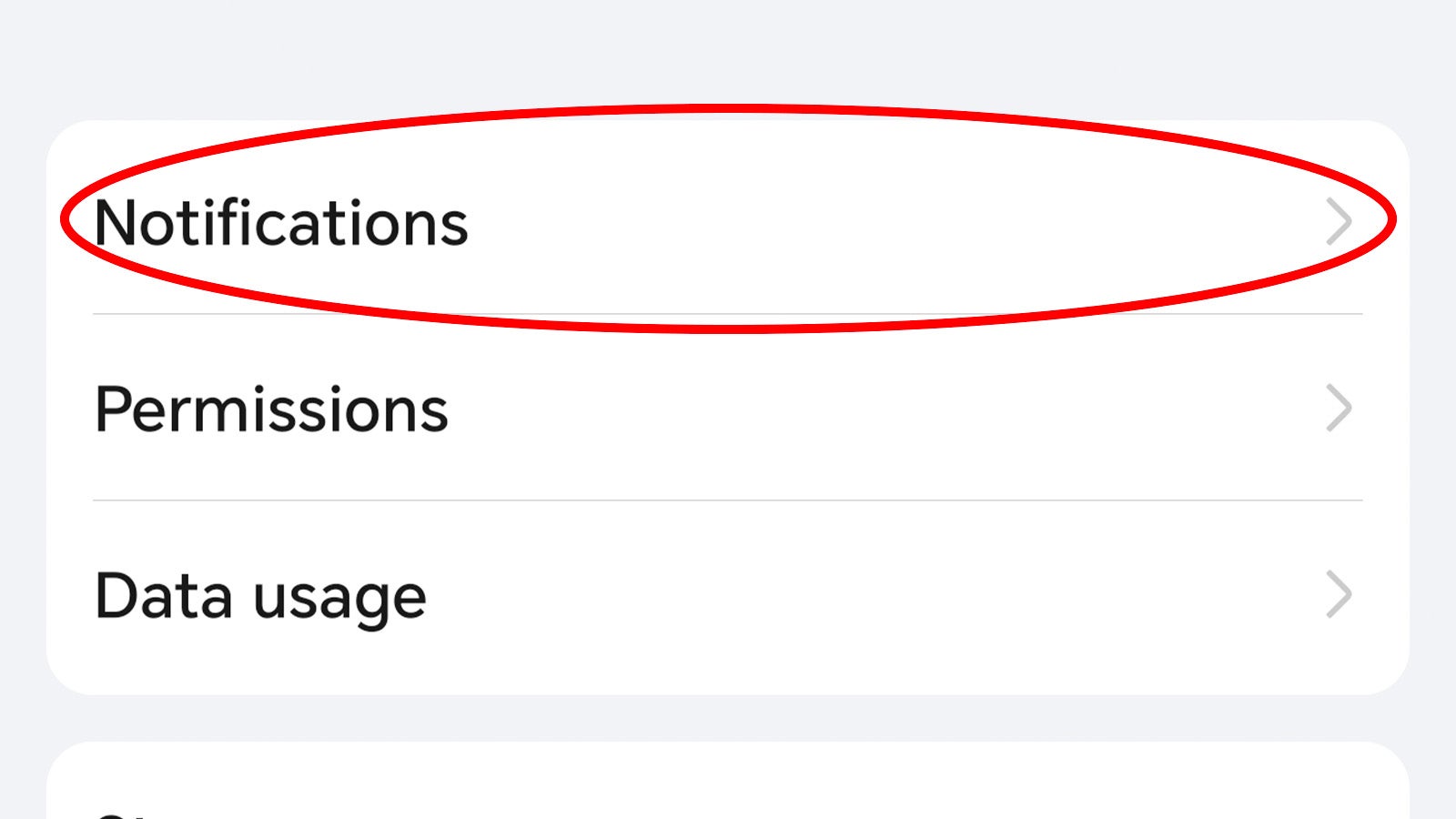
Da questo menu puoi controllare la maggior parte degli aspetti dell’app in questione, dalla cancellazione dei dati e la disinstallazione dell’app al controllo delle autorizzazioni e delle notifiche che può fornire. Tocca il menu Notifiche per iniziare.
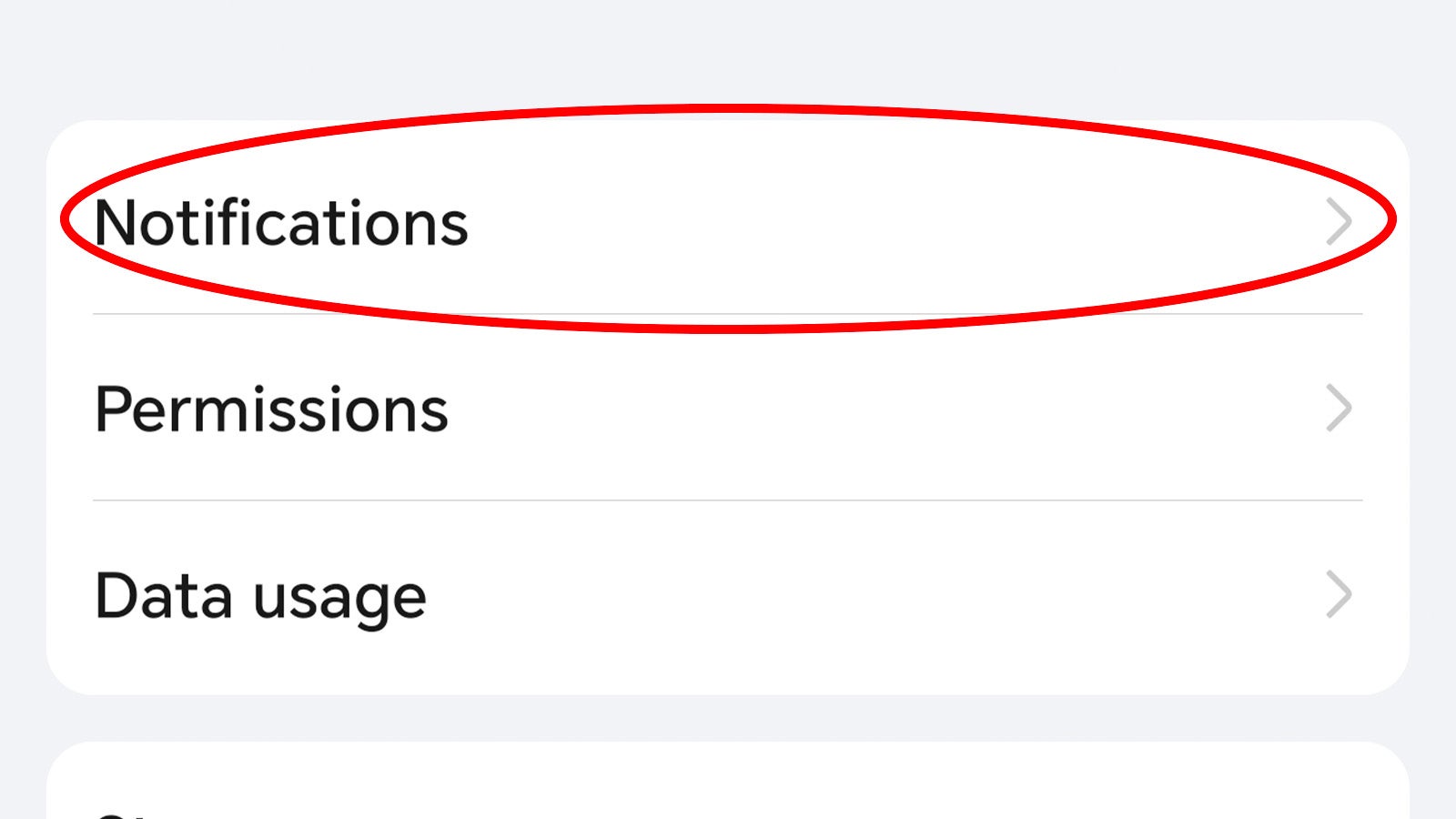
-
Passaggio 6
Disattiva Consenti notifiche
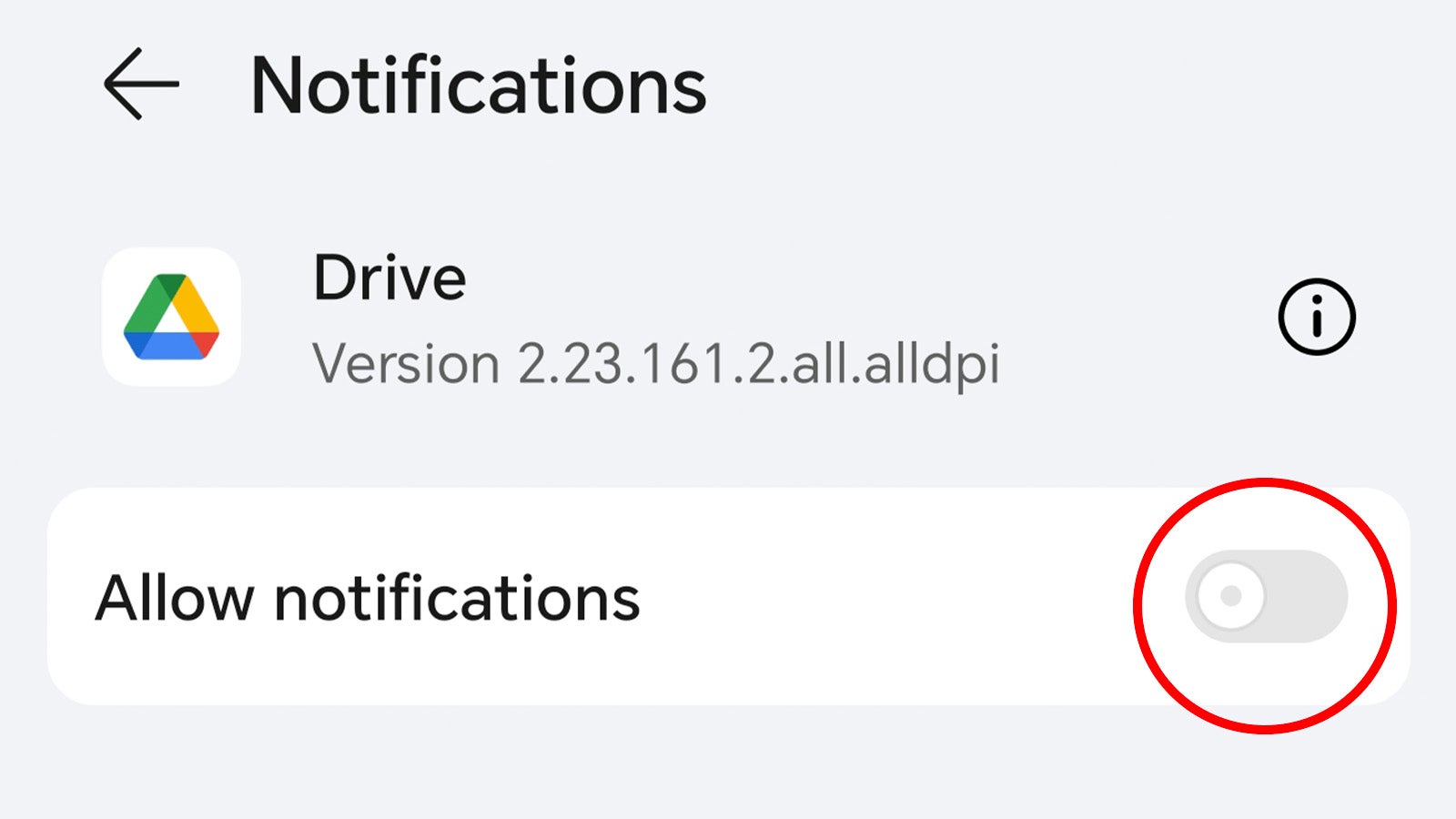
Da qui, disattiva Consenti notifiche per interrompere immediatamente la fastidiosa raffica. A seconda dell’app, potresti anche essere in grado di disabilitare tipi specifici di notifiche dall’app invece di interromperle tutte, ideale per app come Twitter, dove puoi disabilitare le notifiche di notizie ma mantenere attive le notifiche di interazione.
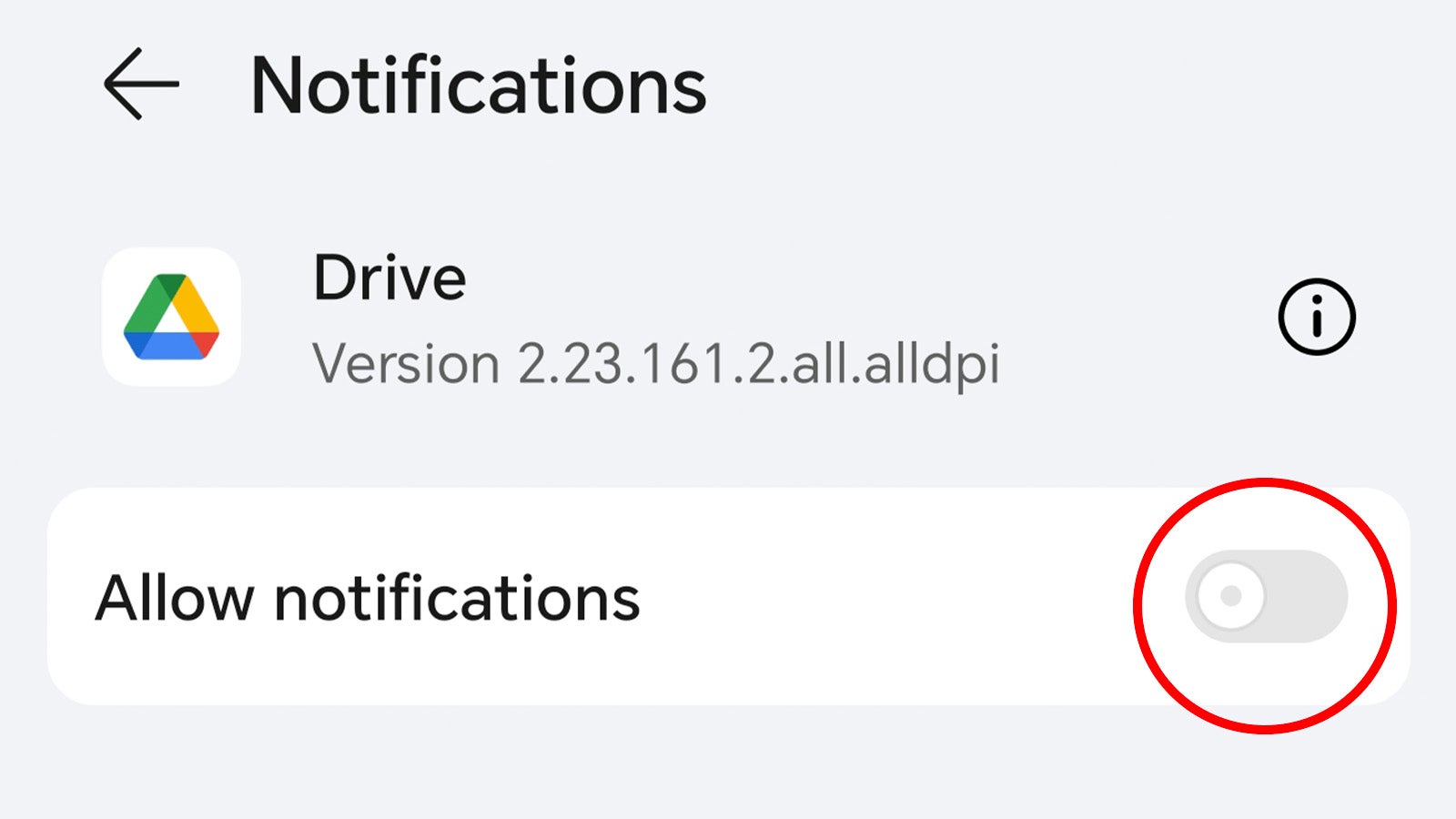
Risoluzione dei problemi
Posso disattivare tutte le notifiche contemporaneamente su Android?
No, al momento non c’è alcun modo per disabilitare tutte le notifiche in arrivo in modo permanente: dovrai disabilitarle una per una.
Come posso disabilitare temporaneamente le notifiche su Android?
Se desideri semplicemente disabilitare temporaneamente le notifiche in arrivo, ad esempio se sei in riunione o al cinema, puoi abilitare la modalità Non disturbare. Di solito è indicato da una luna o da un simbolo di divieto di accesso sulla maggior parte degli smartphone Android.

